最近ドローンシュミレーターでコツコツと練習しているmoccaです。
パワーループの練習を実機でしていたんですがMobula7はボロボロ…。フレーム折れるのは勿論のことながらカメラとVTXを繋げているプラスチック部分も粉砕、配線も切れるで「どないなせなあか〜ん!」ていう事で練習には持って来い噂のフライトシュレーターを利用してみました。
尚、Mobula7は新たな機体が届くのを待ってます(いや、ほんとにボロボロなんですw)
フライトシュミレーターLiftoffと実行環境
moccaのフライトシュミレーターの実行環境
私はメインPCがMaBook、サブ機がSurface(結構古い)のでまだどうにかなりそうなMacBookでチャレンジして見ました。
でも決して良い環境とは言えず、むしろこれで動くかな?というレベルでダメであればPCを買い換えるつもりでしたが取り敢えず動いています。
[list class="li-check li-mainbdr main-c-before"]
- Macbook Retina,12-inchi,2017
- プロセッサ:1.2Ghz Intel Core m3
- メモリ:8GB
- グラフィック:オンボード
[/list]
最近はBlogを書く事にしか利用していなかったのでこのスペックでも十分だった訳だったんですが、まさかのドローンシュミレーターですw
利用したプロポと周辺機器
プロポはお決まりの「Jumper T8SG V2 Plus」で付属していたUSBケーブルを接続して繋がっちゃいました。
MacBookは「Type-c」なのでLenovoのアダプターを中継させています。購入したのが結構前で今は販売してないみたい。
Amazonなどでお好みの物を購入してね。SDカードも読み取り出来るのが便利だと思います♪安いのだとこの辺り?

特段変わった事はしていませんしシュミレーター用のケーブルも購入しなくても問題ありませんでした。「Jumper T8SG V2 Plus」であればお手軽にシュミレーターを始める事が出来ますよ♪
Frsky XSR-SIM USB Dongle Wireless Simulator for Radio Transmitter Compatible w/ Liftoff Freedierでの同期もできました!

Frsky XSR-SIM USB Dongle Wireless Simulator for Radio Transmitter
Jumper T8SG V2 Plusでは同期が出来ないかも?と言われていましたが人柱になりましたw
ドングル側のBindボタンを押しながらUSBポートに接続、プロポ側でFryskyXでBind実行。そのあとにドングルをポートから抜き電源オフ、USBポートに接続という昔ながらの方法で同期しました♪
これで邪魔なケーブルともオサラバですw
Liftoffの事前設定
もっとも利用しているのは「Liftoff」というシュミレーターでBetaFlightなどの設定が可能です。
本家サイトはこちらから。
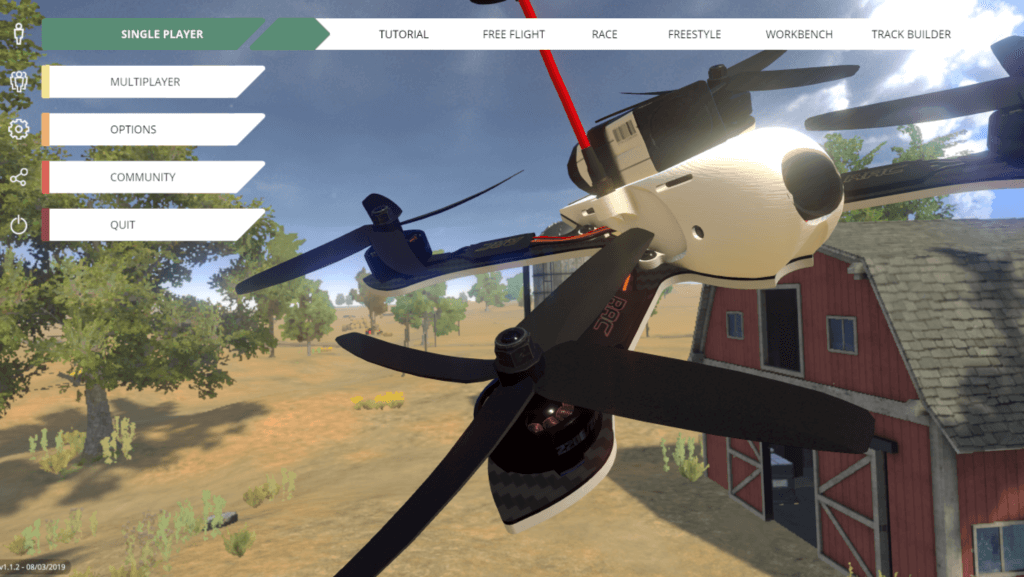
PCの性能が良い方は初期設定のままでも出来るんだと思いますが、moccaの様にスペックが低い方は解像度を下げておきましょう。
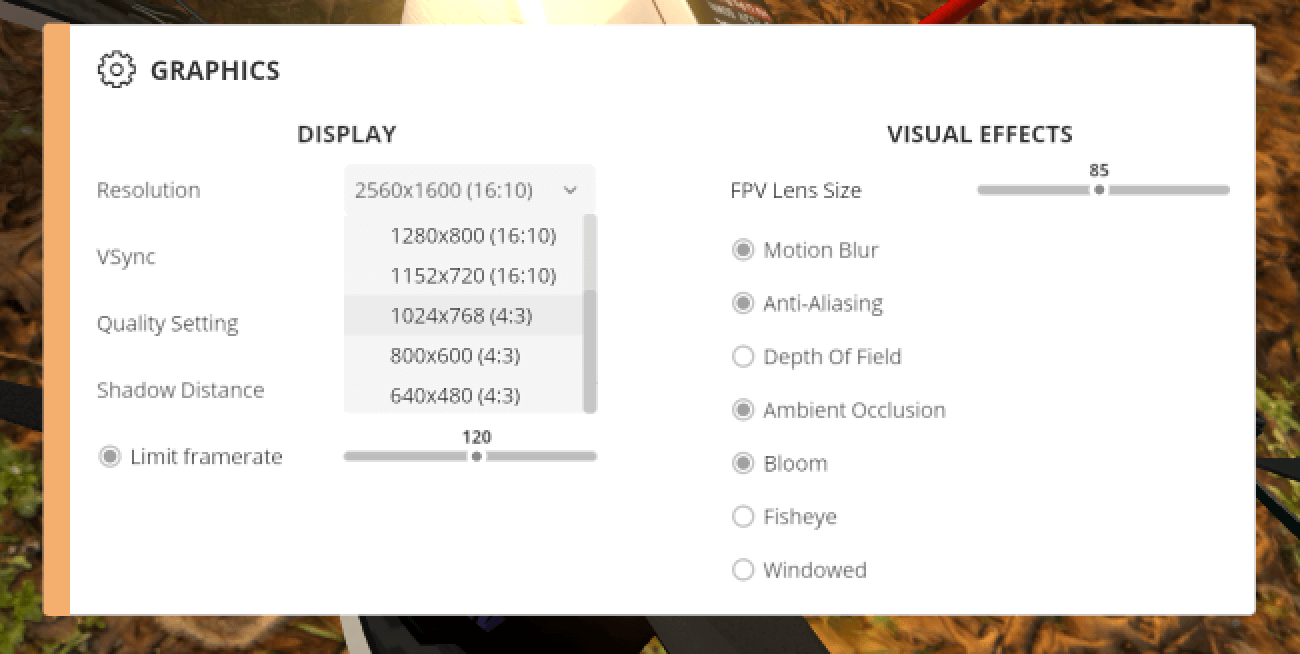
640x600(4:3)にするとかなり粗くなりますがシュミレーターをプレイすること自体には影響ないです。
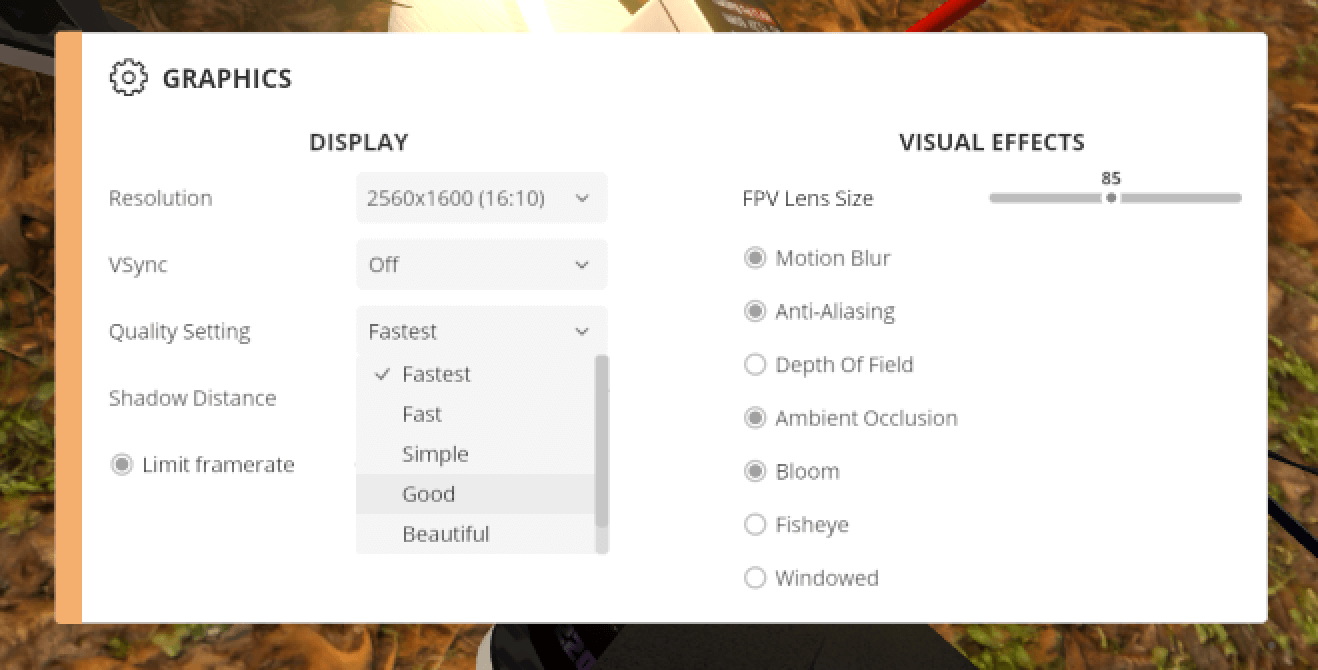
クオリティーはFastest、Vsyncはoffに設定しておくとより動きが軽くなります。
Liftoffのプロポ設定を忘れずに!
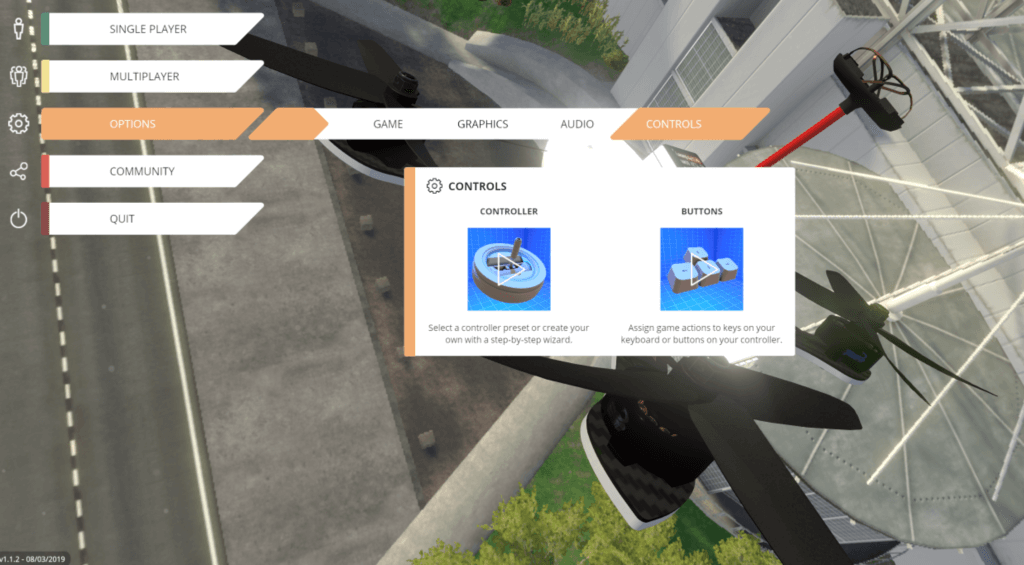
オプションのコントローラからプロポの設定をしておきましょう。

プロポのモデル設定はこちら。
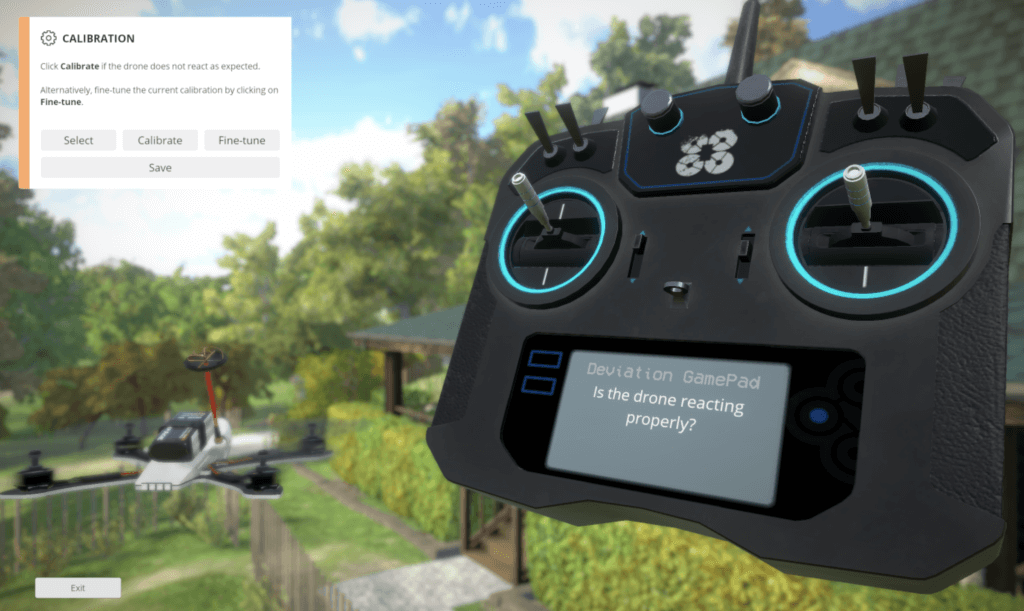
キャリブレートを選択してガイダンスにそって進めていけばOKです。失敗したら再度実行すれば問題ないですよ♪
後はフリースタイルやレースを選択して練習するのみですw
実際の動画をアップしたいんですがスペック低くてカクカクで残念ながらアップできそうにないです(涙
パワーループのフライト動画
まとめ
1週間練習したところ無事にパワーループが出来る様になりました♪ Split-Sは実機ではまだ上手く行ってないのでひたすら練習ですね。
シュミレーターオススメですので是非、チャレンジしてね!